Не работает программа удаленного доступа Ammyy Admin (ошибка —ERROR— или 499)
Если при запуске программы Anmmyy Admin возникает ошибка подключения к прокси 499 или в зеленом поле «Ваш ID» видно слово –ERROR–, скорее всего ваш антивирус блокирует правильную работу программы. Мы рекомендуем следующее:
Если это не помогло и у Вас установлен Kaspersky Internet Security, попробуйте следующее:
Войдите в «Настроить исключения», нажмите добавить, нажмите «Обзор», найдите и выберите файл «AA_v3.exe», скачанный ранее, нажмите «Добавить».
Нажмите «Указать доверенные программы», «Добавить», «Обзор…», найдите и выберите скачанный ранее файл «AA_v3.exe», нажмите «открыть», поставьте галочку «Не проверять весь траффик», нажмите «Добавить», закройте крестиком окно «Доверенные программы» и окно антивируса.
Характеристики программы
Эмми админ является специальным инструментом, который позволяет управлять сторонними приборами дистанционным методом. При этом нет требований к мощности и возможностям компьютера. То есть, даже на древнем «железе» приложение будет работать в штатном порядке. Программа требует минимальные ресурсы. Любые данные, которые передаются через канал, хорошо защищены. Они зашифрованы должным образом, то есть, их невозможно украсть.
С помощью этой программы можно добиться высокой производительности от работников. Если изначально пользователь не знает, как пользоваться программой Ammyy Admin, можно обратиться в онлайн-поддержку, которая встроена в Эмми админ, и получить помощь в любое время суток.

Как подключиться к удаленному ПК с помощью Ammyy Admin?
Для подключения к другому компьютеру с помощью приложения Ammyy Admin нужно получить от абонента ID или же IP его ПК. После этого, абонент должен согласится на передачу прав доступа администратору. В некоторых ситуациях, возникает необходимость иметь подключение к ПК, когда пользователя за ним нет. Чтобы иметь подобную возможность, необходимо внести некоторые настройки в программе, инсталлированной на удаленном персональном компьютере. После указания необходимых настроек, пользователю попросту достаточно не выключать свой компьютер, чтоб администратор мог получить к нему доступ. После этого, администратор получает возможность в любое ему удобное время подключатся к удаленному компьютеру для осуществления необходимых манипуляций. Такой метод очень удобен как для пользователя, так и для администратора. Администратор может при необходимости перезагружать компьютер.
Разберем процедуру подключения и настройки удаленного доступа с помощью Ammyy Admin:
- Сперва необходимо инсталлировать программу Ammyy Admin на компьютер пользователя с правами администратора;
- Далее запускаем программу и заходим в меню “Настройки”;

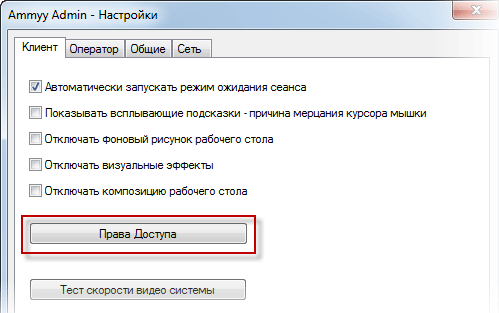
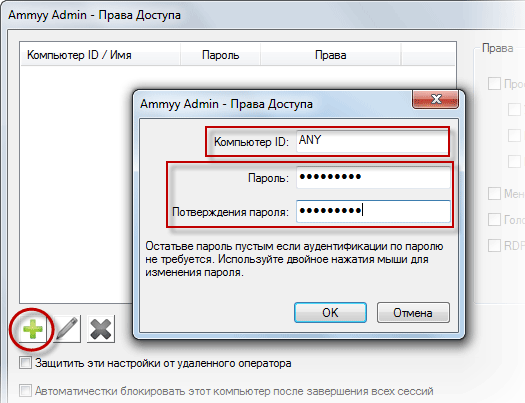


Далее важно запомнить, а лучше где-то записать ID компьютера пользователя для получения к нему доступа.
Кроме того, нужно проделать такие манипуляции, как:
-
Проводится отключение спящего режима ПК. Для этого в Windows нужно перейти в меню “Пуск” – “Панель управления” – “Электропитание”, потом выбираем пункт “Настройка перехода в спящий режим”.
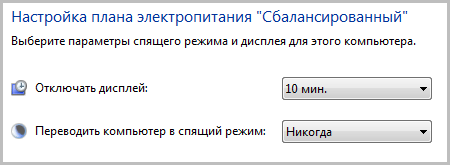
На компьютере администратора запускаем программу, после чего в строке “ID/IP клиента” вводим ID пользователя и жмем кнопку “Подключиться”.
В окне для аутентификации нужно ввести пароль, что был придуман в процессе настройки ПК пользователя. После проведения таких манипуляций, администратор получает все права для получения удаленного доступа к ПК пользователя.
Установка службы Ammyy Admin для постоянного доступа
Чтобы завершить настройку Амми Админ для создания постоянного доступа, необходимо установить службу aa.
Здесь даётся ответ на вопрос “как настроить Ammyy Admin чтобы запускался автоматически”, это связано именно со службой аа.
Также, установка служб позволит запускать Ammyy Admin в скрытом режиме, перезагружать компьютер, менять пользователей, а также входить и выходить из Windows.
В меню: Ammyy / Служба выбираем пункт “Установить”.
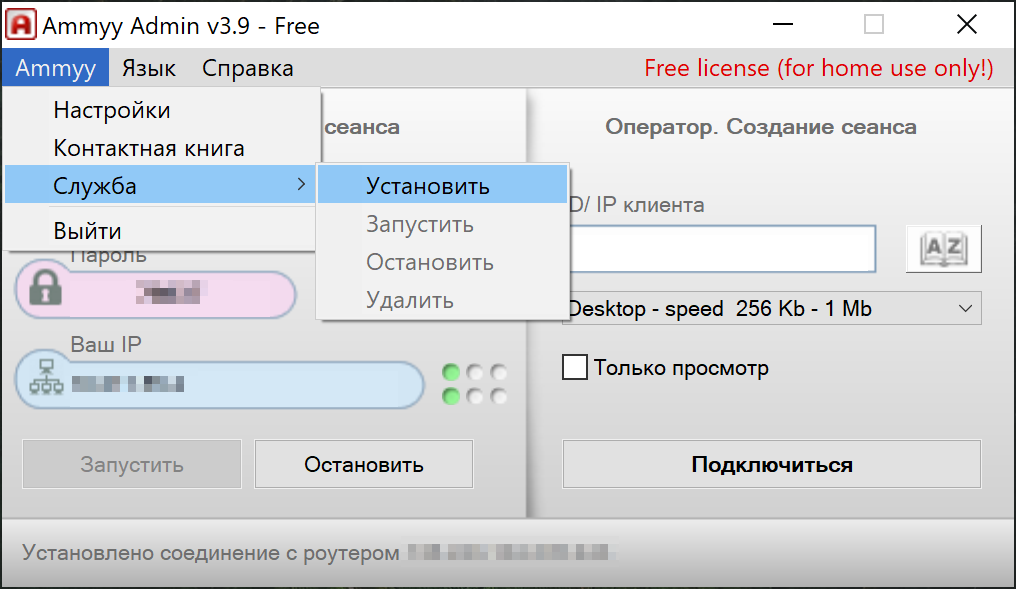
Установка службы Амми Админ
При успешной установке появится информационное окно с подтверждением.
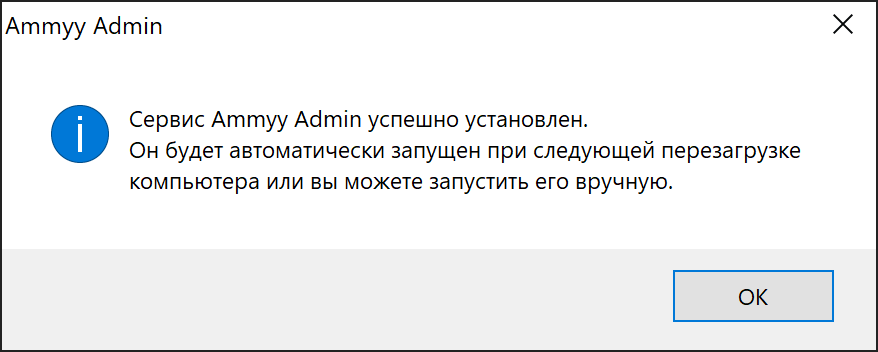
Подтверждение установки службы Ammyy Admin
Нажимаем на кнопку “ОК”.
Снова переходим в меню: Ammyy / Службы и нажимаем “Запустить”.
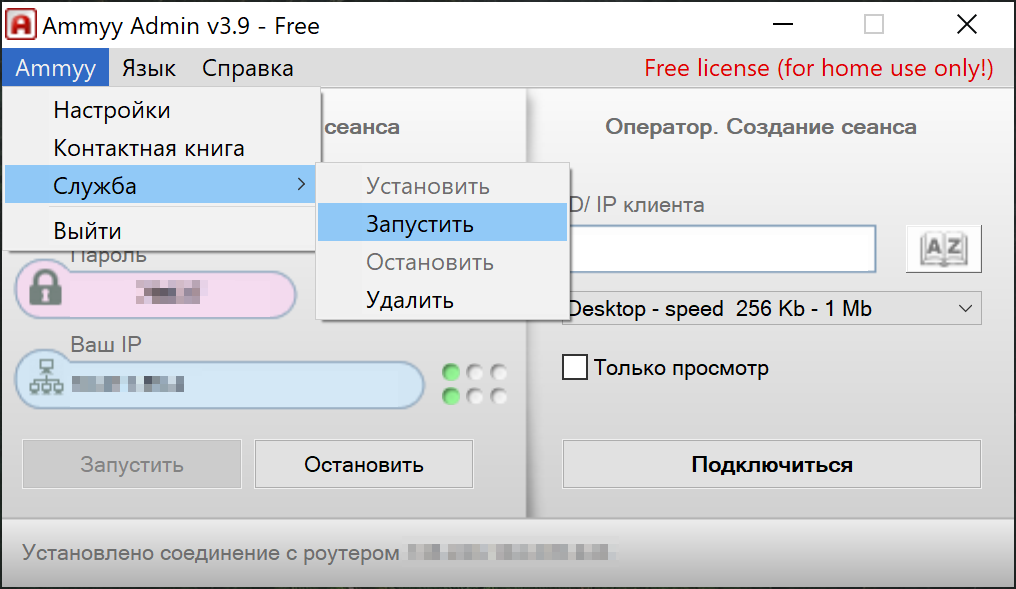
Запуск службы Ammyy Admin
После запуска службы появится окно с подтверждением, что служба запущена.
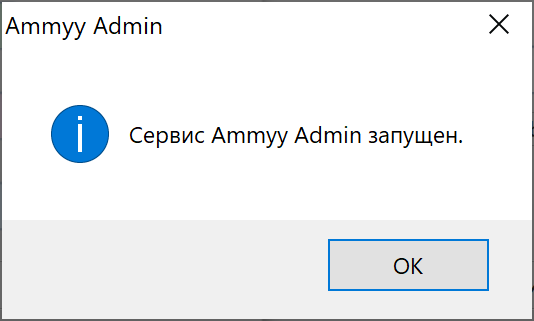
Подтверждение запуска службы Ammyy Admin
Это весь способ как настроить Ammyy Admin, чтобы программа запускалась автоматически и был постоянный удалённый доступ к компьютеру.
Важно!
Стоит отметить, что компьютер может переходить в спящий режим. Из-за этого приостанавливается работа всех процессов и тогда уже невозможно будет подключиться к компьютеру, пока его не выведут из спящего режима.
Чтобы избежать подобной ситуации, необходимо отключить переход в спящий режим в настройках электропитания.
Проблемы с ammyy admin
Коллеги! Извините, что отвлекаю.
Мы используем для работы с клиентами ammyy. Платная лицензия. Вчера и сегодня не можем подключиться к клиентам — пишет, что ищет сервер и не находит.
(6) такие проблемы решаются обычно в течение суток
ЗЫ. Недавно подобное было у AppStore. Сутки ковырялись.
А у нас сегодня вчера офисменеджер открыла письмецо, и опа! Шифровальщик!, 4 часа админы чистили сервера..
Почистили-таки.. И инет заработал
(10) ну, я думаю несколько процентов клиентов они потеряют. поскольку мы вот уже нашли другие фри продукты и начали юзать
Есть временное решение:
В настройках, закладка «Сеть», в пункте Ammy Routers скопировать два последних адреса, потом поменять на «задавать вручную» и вставить эти адреса. Перезапустить. То же и у клиента
ВНИМАНИЕ! Если вы потеряли окно ввода сообщения, нажмите Ctrl-F5 или Ctrl-R или кнопку «Обновить» в браузере.
Тема не обновлялась длительное время, и была помечена как архивная. Добавление сообщений невозможно.
Но вы можете создать новую ветку и вам обязательно ответят!
Каждый час на Волшебном форуме бывает более 2000 человек.
Настройка Ammyy Admin на клиенте.
Запускаем программу, указываем тип соединения Microsoft RDP, вводим ID сервера (на сервере он указан как Ваш ID) и подключаемся:

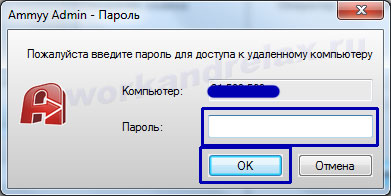
Далее видим, что запущен клиент RDP, ОС Windows сообщает, что не удается проверить издателя (не всегда так пишется), нажимаем «Подключить»:
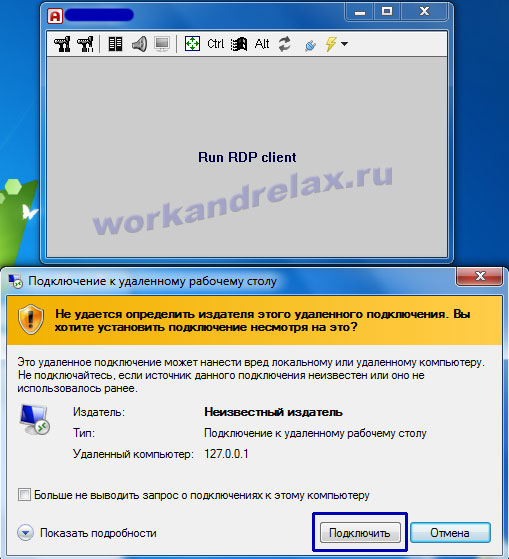
Теперь вводим логин и пароль пользователя сервера:

На следующее сообщение отвечаем да:

И видим удаленный рабочий стол RDP Ammyy Admin.
Если вдруг пишет mstsc terminated, вы превысили время ожидания подключения, попробуйте еще раз, но введите логины и пароли быстрее.












